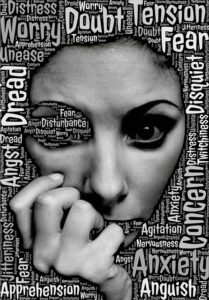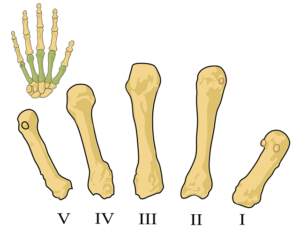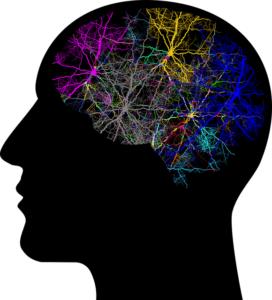やっぱりアンプの内部までカスタマイズできる所だよね😍

カスタマイズこそがBIAS AMP2の真髄と言えるw
今回はBIAS AMP2のカスタイズ方法について
紹介しちゃう🤘

それ激アツじゃん💪🤩💪
オイラ、買ったはいいけど
やり方がイマイチわかんなくてw

安心しなさいw
今回は『メタルアンプ』を作ろうかな〜と思ってる🔥

オイラもアンプ作りて〜!!!
極悪サウンドのアンプ作りて〜🔥🤩🔥

アンプをカスタマイズしていくとしよう🤘🤩
今回は『BIAS AMP2』で自分だけのオリジナル・アンプちゃんを
作ろうという企画!
アンプをカスタマイズする一連の流れを紹介しますよ〜!
ぶっちゃけ僕はアンプの内部とか
細かいセッティング方法は詳しくありませんが
『詳しくなくてもBIAS AMP2なら極上のアンプが作れる』
というのが1番伝えたいことなんですw
これからBIAS AMP2の購入を検討している方に
思う存分BIAS AMP2の魅力を伝えていきますᕙ(⇀‸↼‶)ᕗ
コンテンツ
BIAS AMP2でアンプをカスタマイズする方法(ベースとなるアンプを選ぼう!)
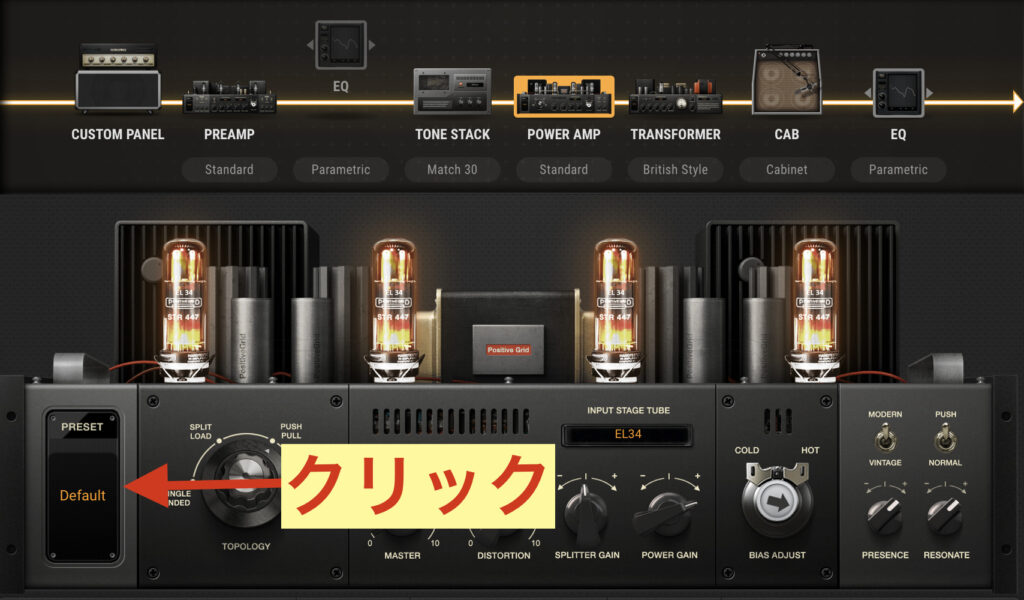
それでは早速BIAS AMP2でアンプをカスタマイズする手順をみていきましょう🤩
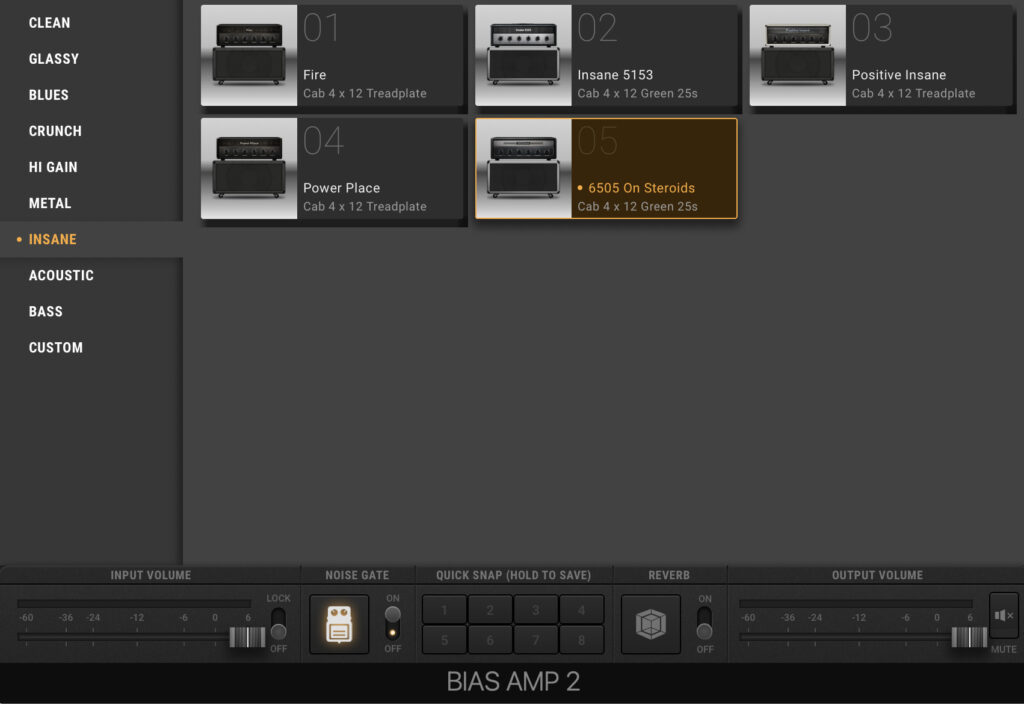
まずはベースとなるアンプをプリセットから選ぶのですが
ココが超重要でアンプのキャラクターはベースのアンプに依存するので🤩
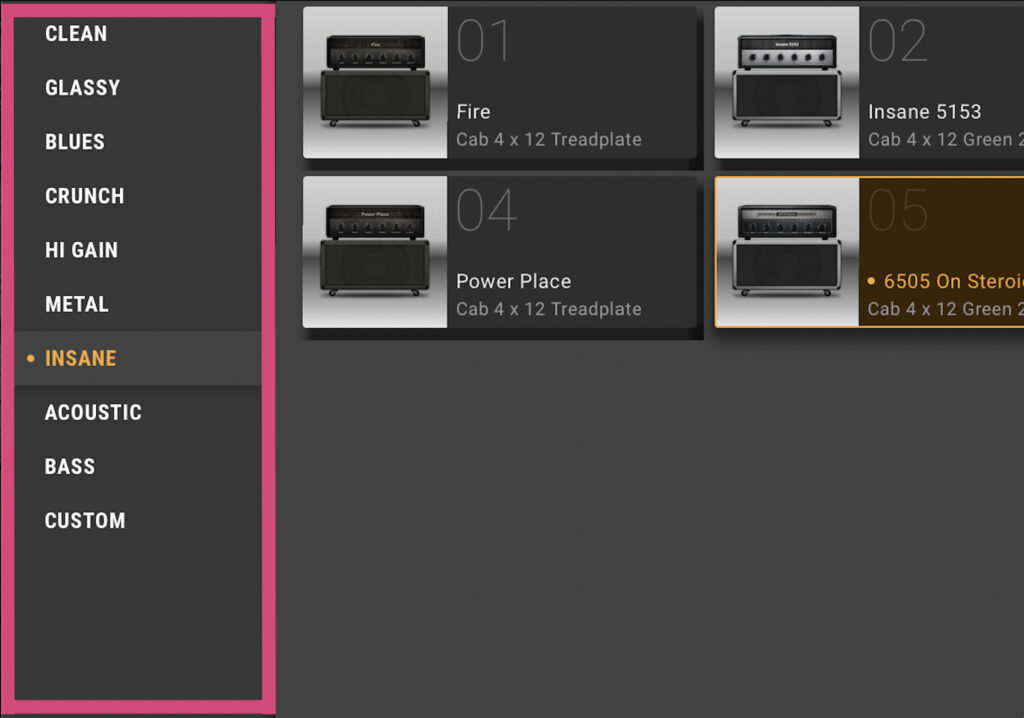
まず枠線内から自分のイメージに近いものを選ぶと
アンプがいくつか出てきます🤩
(グレードによって使用できるアンプの数は変わる)
僕は今回ゴリゴリ系のアンプを作るので
INSANEの『6505 On Steroids』をチョイスしましたᕙ(⇀‸↼‶)ᕗ
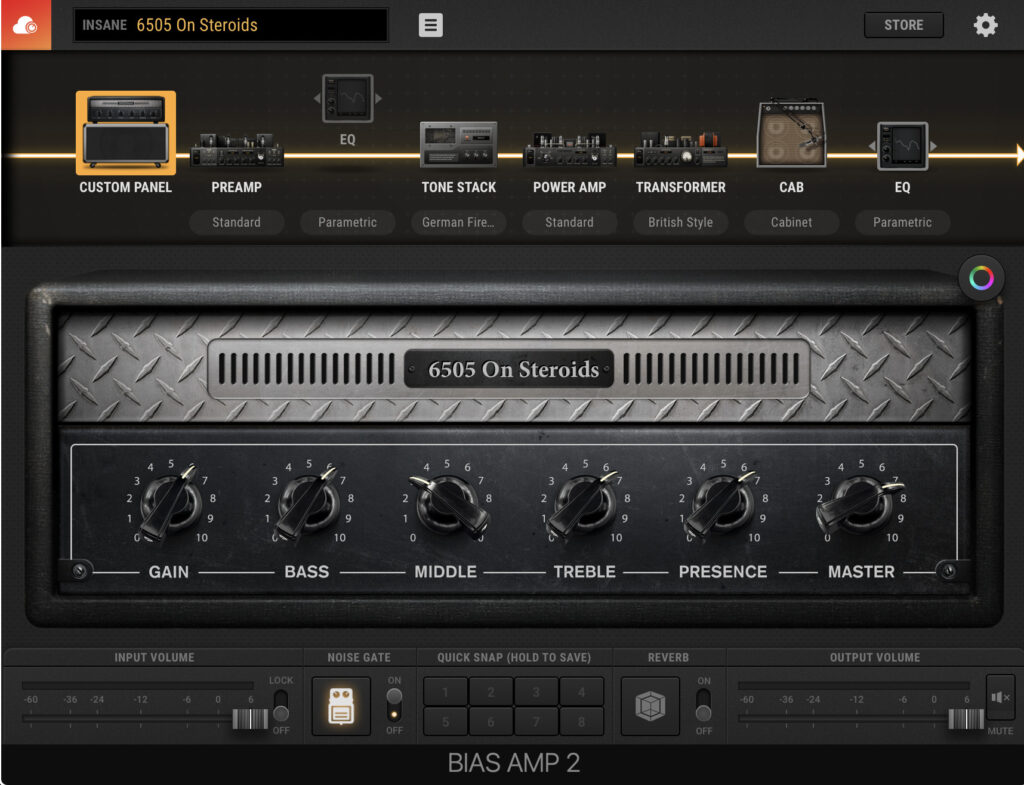
アンプが決まるとこのような画面が出てきます💡
(この画面上でアンプをカスタマイズしていくことになります)
アンプの外観をカスタマイズしちゃおう!

CUSTOM PANELではアンプのセッティングと
外観をカスタマイズすることが可能🤩
外観のカスタマイズをする場合は虹色の部分をクリック
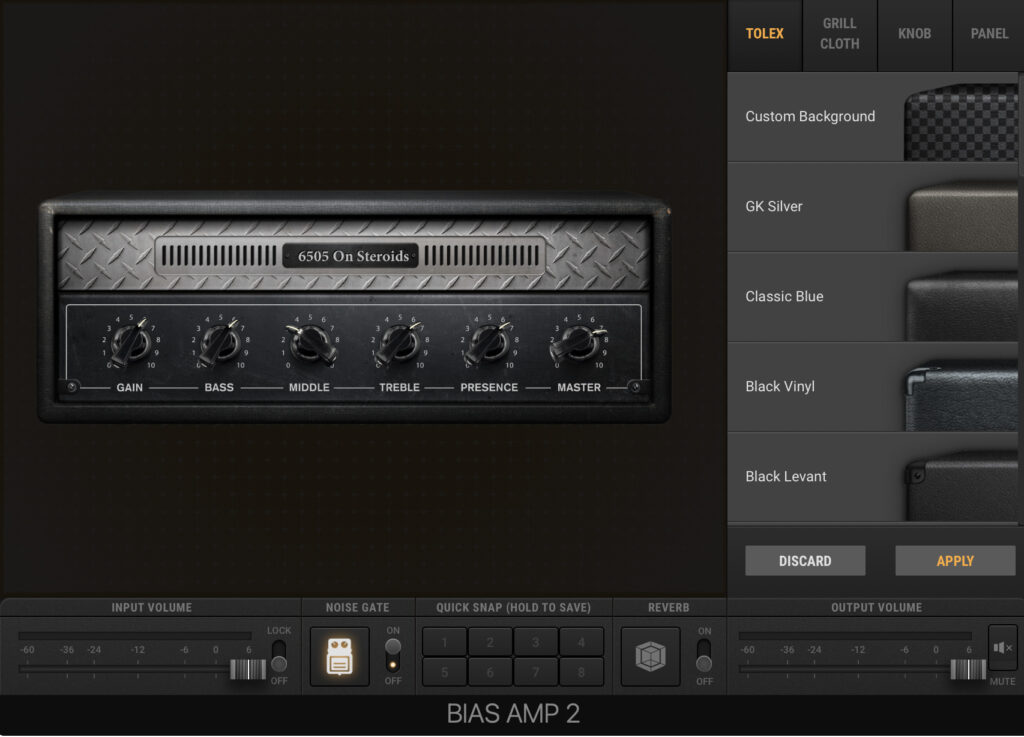
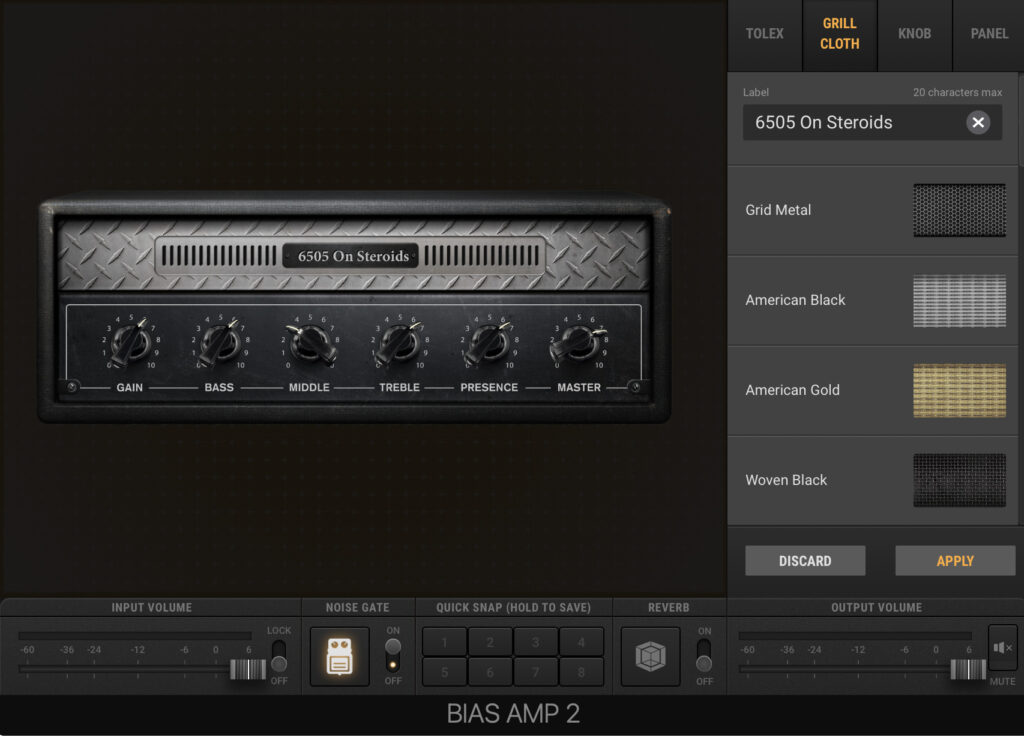
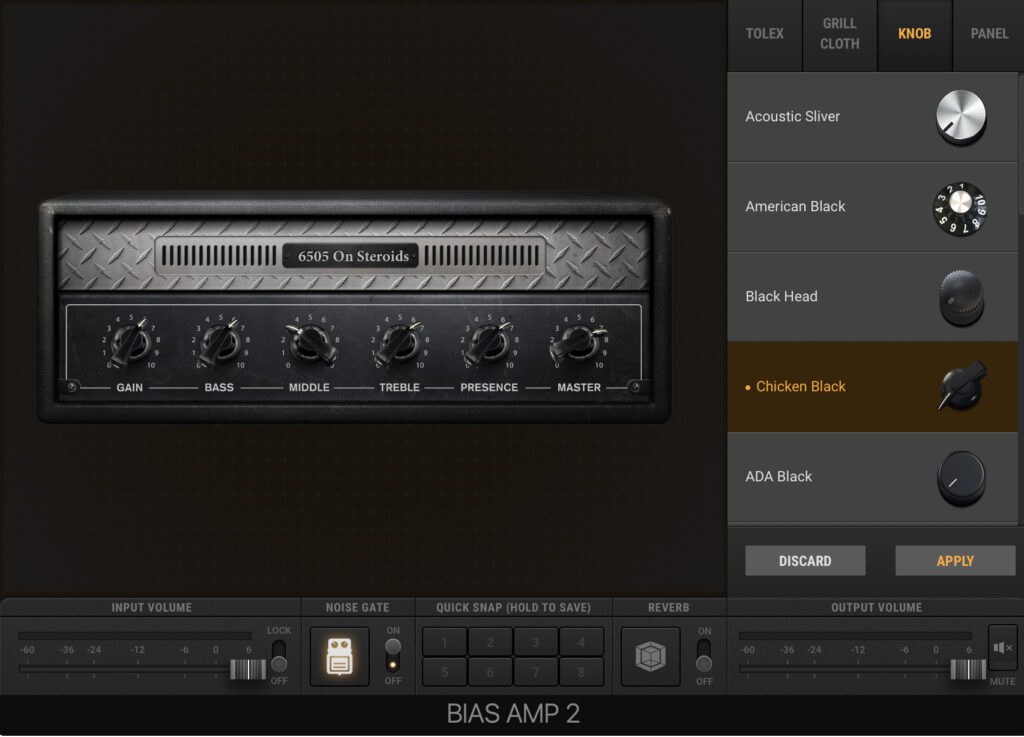
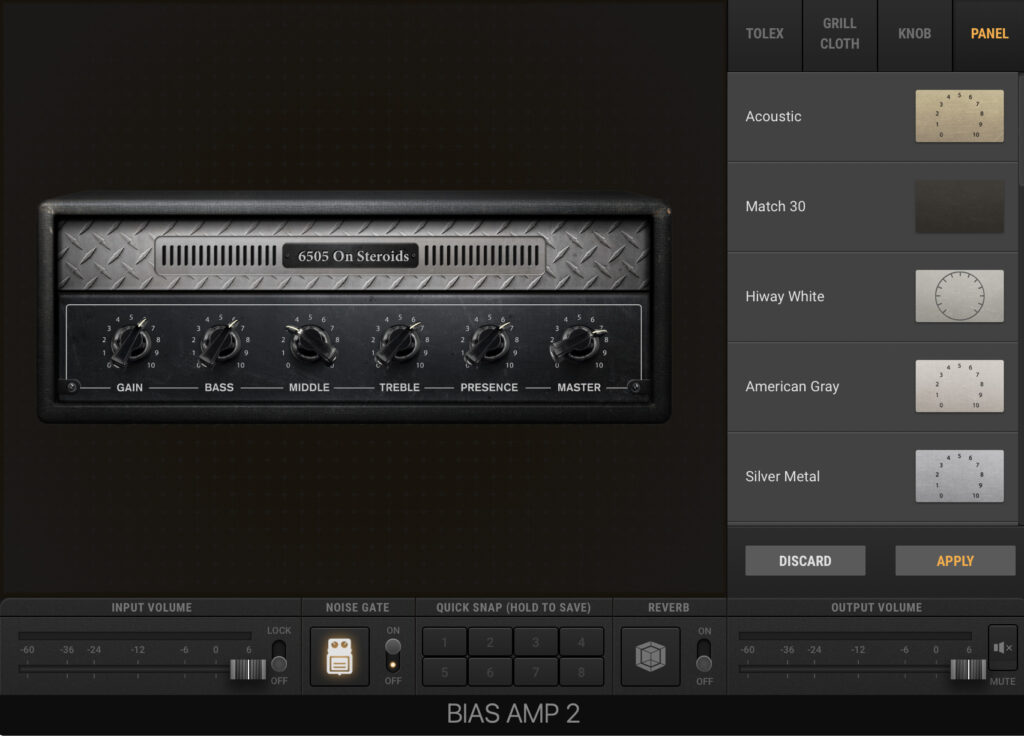
するとこのような画面が出てくるので
ココでアンプの外観を弄りまくれる訳ですw
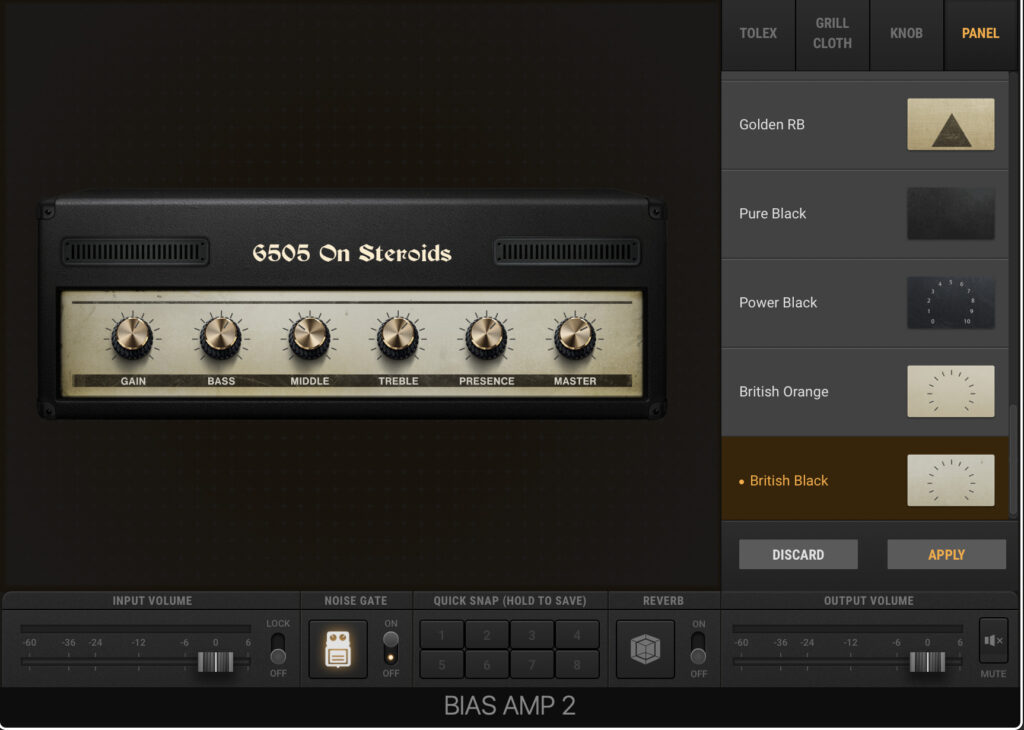
こんな感じにしてみました🤩
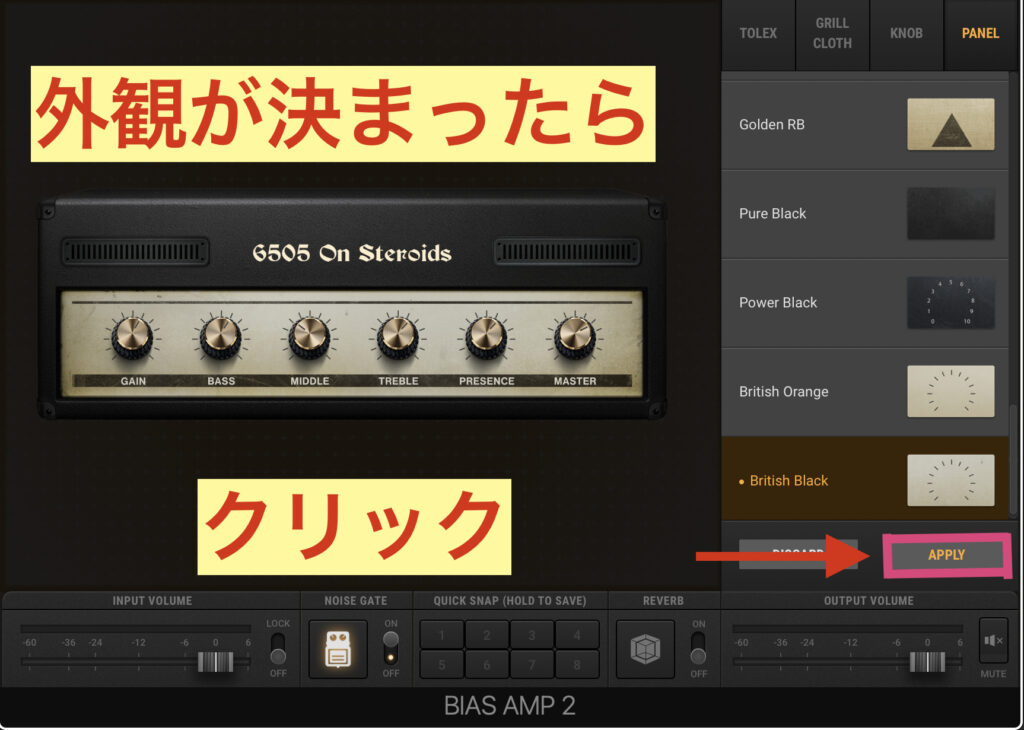
アンプの外観がOKなら『APPLY』をクリックします✅
(DISCARDをクリックすると初期の状態に戻る)
アンプに名前をつけよう!
さらに!!!
アンプに好きな名前をつけることができちゃうので
紹介しときますᕙ(⇀‸↼‶)ᕗ
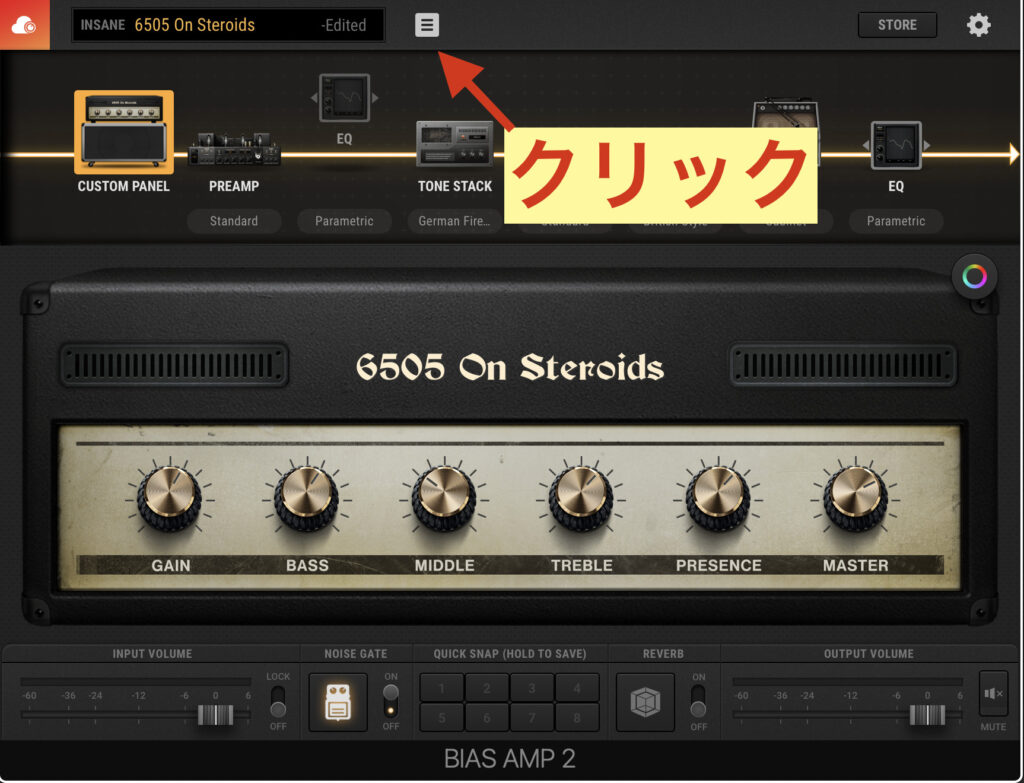
名前をつけるのは超簡単!
まずは矢印部分をクリックしますよ〜⤴️
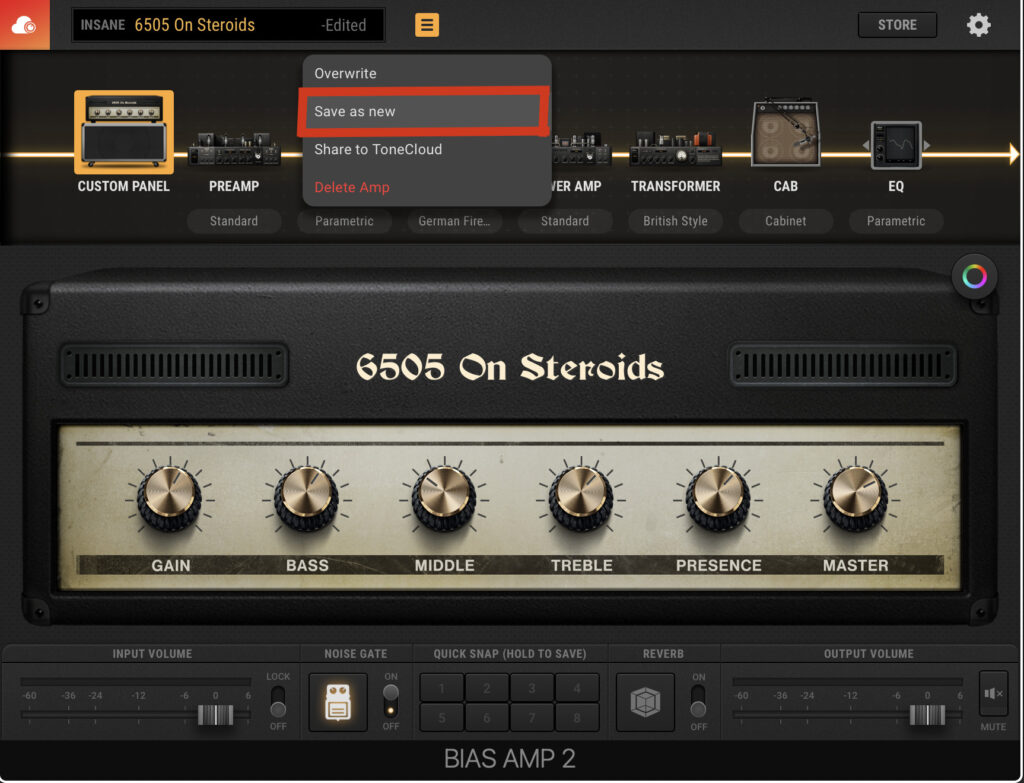
"Save as new"をクリックします✅
(上書きする場合はOverwrite)
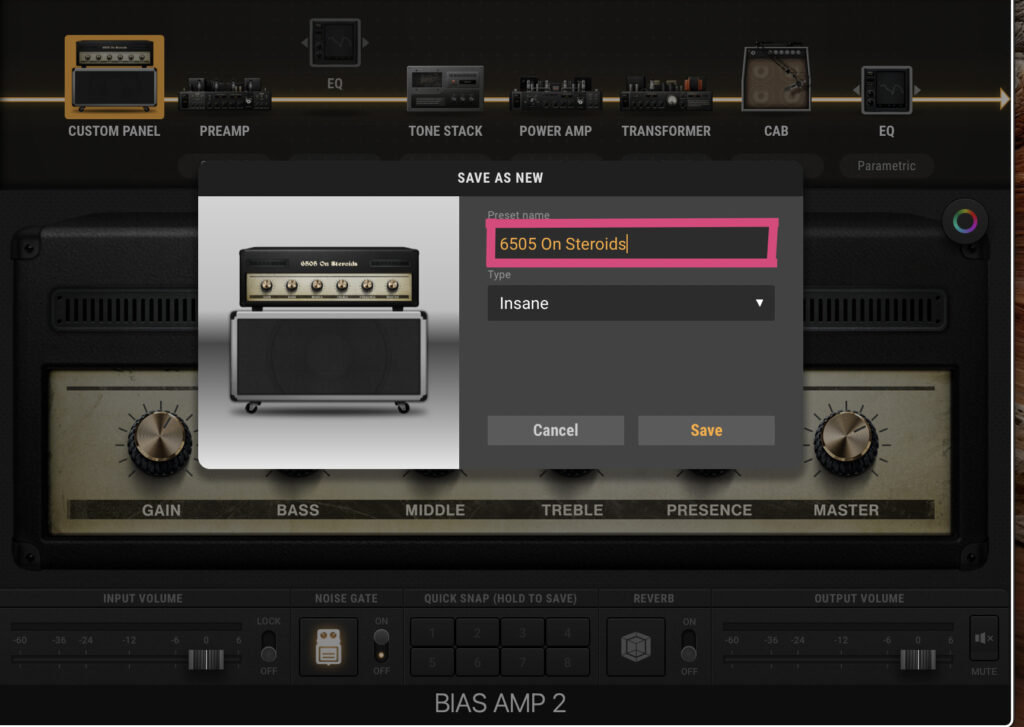
そしたらPreset nameに好きな名前を打ちみましょう🤩

するとこのようにアンプに名前が刻印されます🔥
(僕はこのアンプに『GOKUAKU』と名付けましたw)
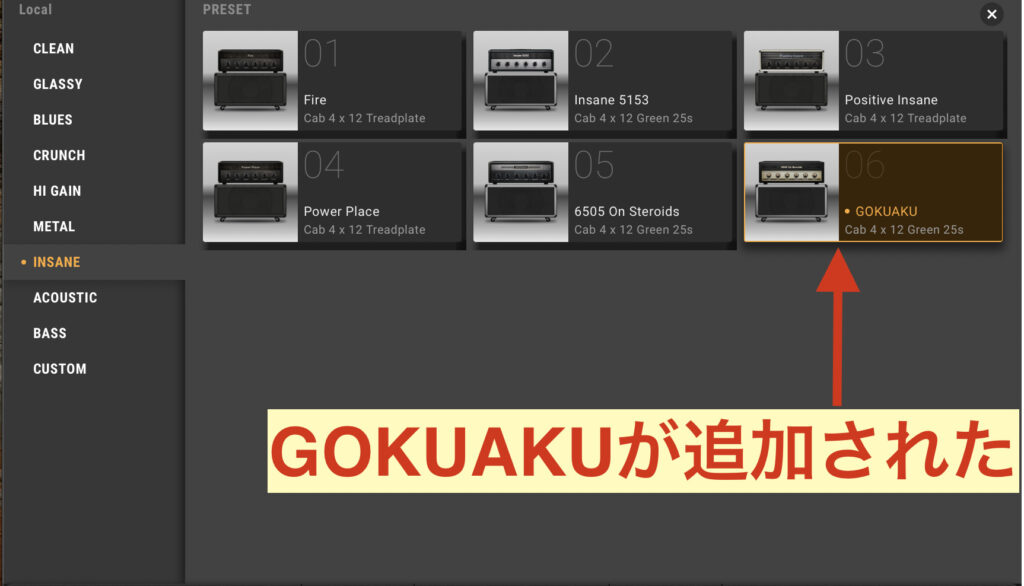
INSANEのプリセットに『GOKUAKU』が追加され
すぐに呼び出し可能な状態になります🤩
これにてアンプの外観のカスタマイズは終了〆(・∀・@)
BIAS AMP2のプリアンプのカスタマイズ!
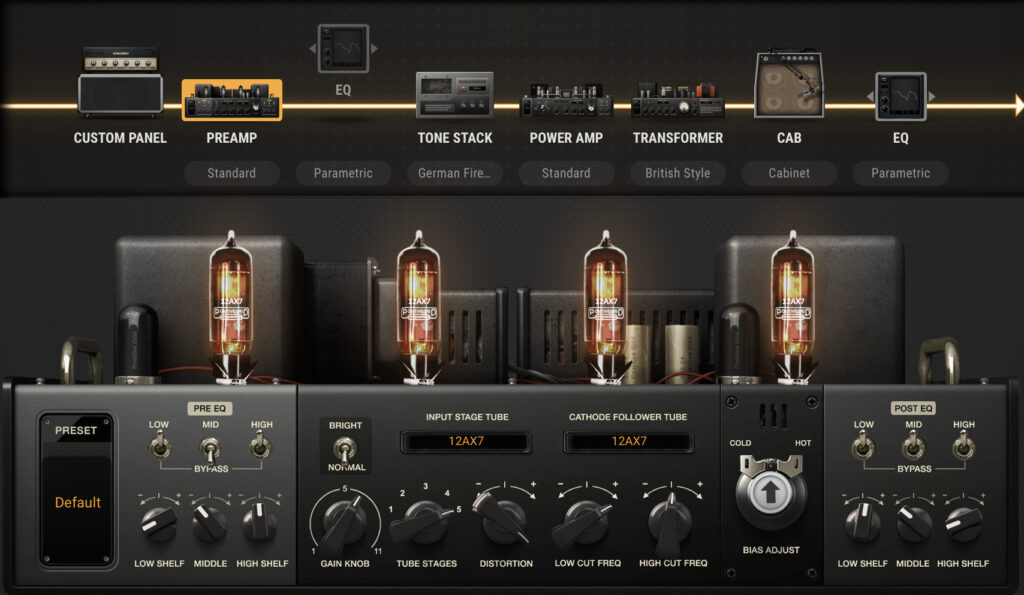
こちらはプリアンプのカスタマイズ画面です(⊙_⊙')
真空管がなんとも美しいですよね〜w
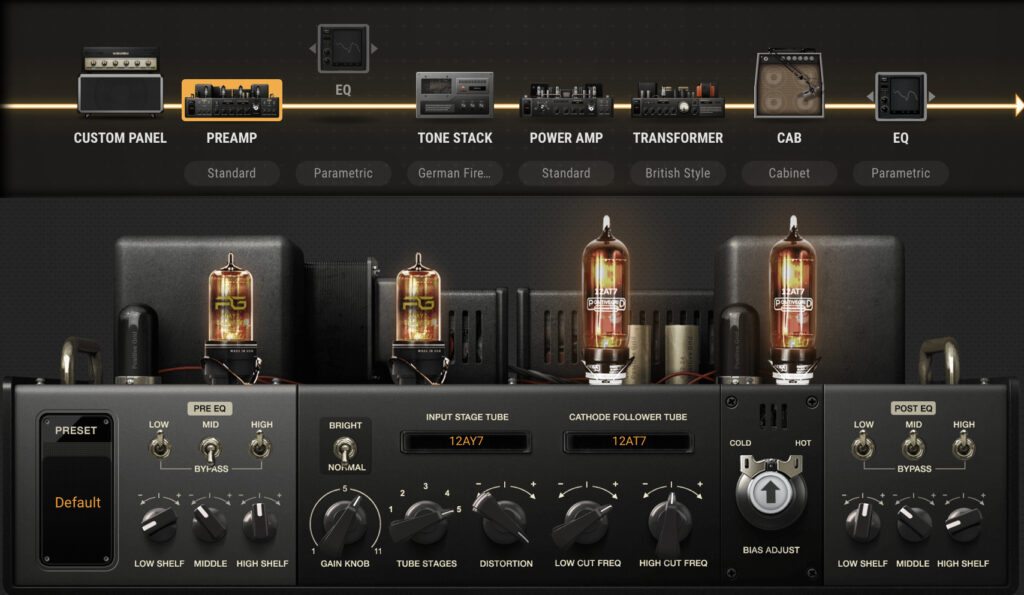
真空管をクリックすると種類を変えれるので
サウンドチェックしながら好みのモノをチョイスする感じです✅
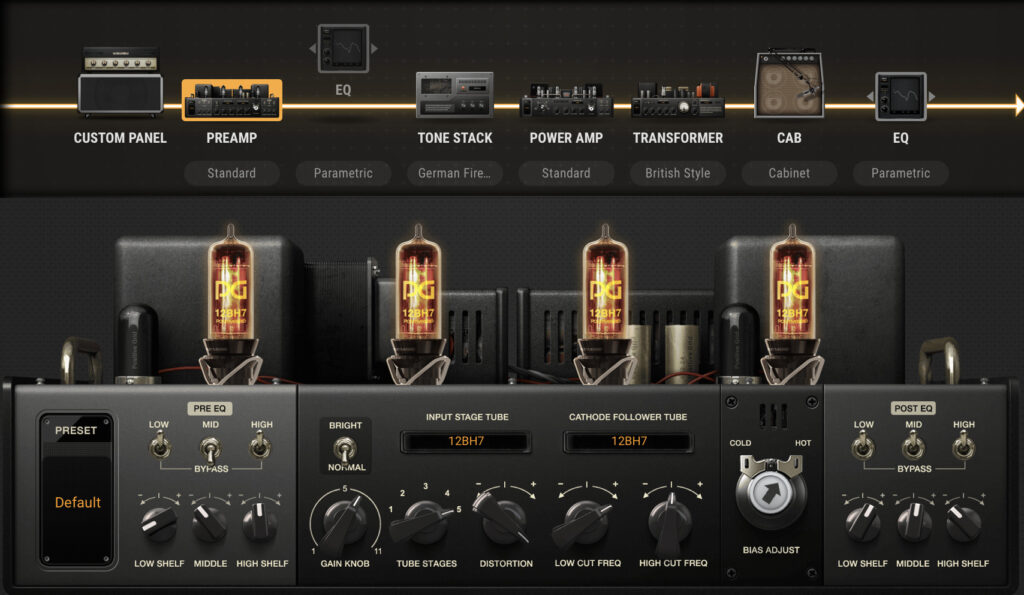
僕は今回はこの真空管をチョイスしてみました🔥
その他のセッティングは、ほぼデフォルトですね💡
スゲー細かくセッティングできるので
アンプに詳しい人はとことん拘ってカスタマイズできると
思います🤩
『アンプについて詳しくないよ〜😭』
という人は真空管だけでも変えると
音の質感がガラッと変わるので
真空管から攻めてみるのが良いでしょうᕙ(⇀‸↼‶)ᕗ
デフォルトの状態でも
超生々しいサウンドになっているので
初心者でも全然楽しめると思いますね〆(・∀・@)
TONE STACKのカスタマイズ!
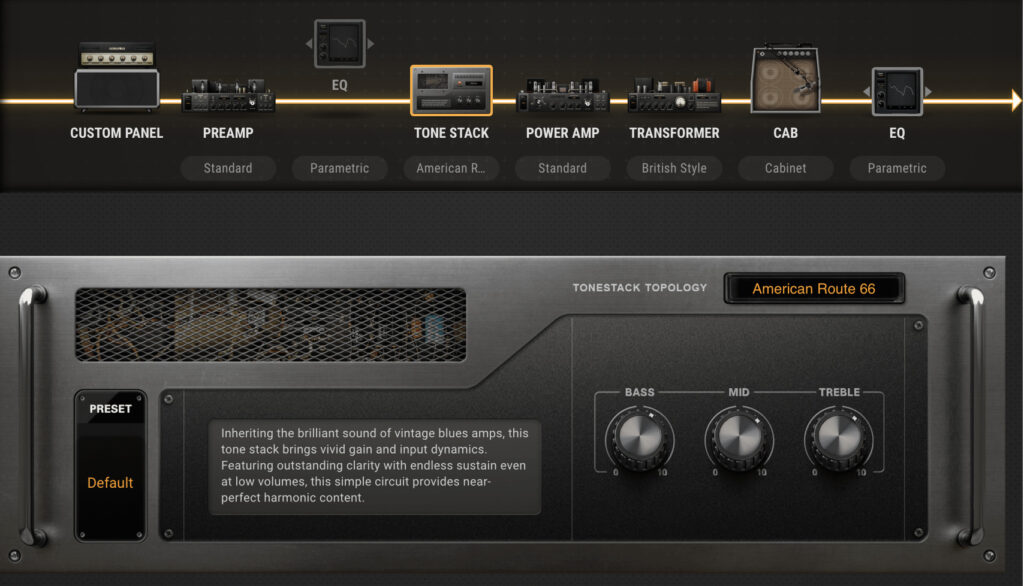

TONE STACKって何!?
って僕もしばらく謎だったんですがw
TONE STACKのBASS、MIDDLE、TREBLEが
CUSTOM PANELのツマミに連動しているという感じになります〆(・∀・@)
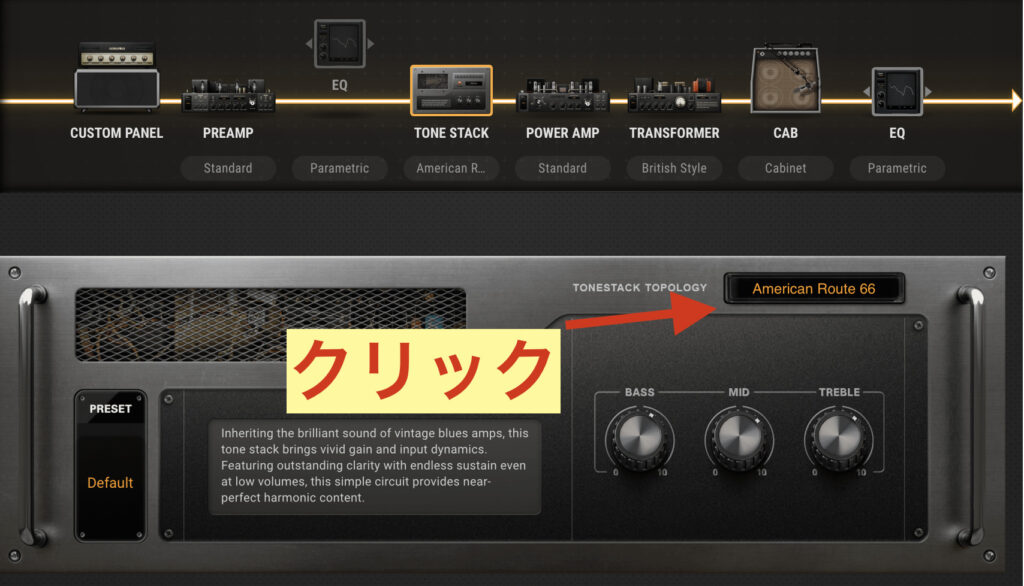
矢印部分をクリックしちゃいましょう✅
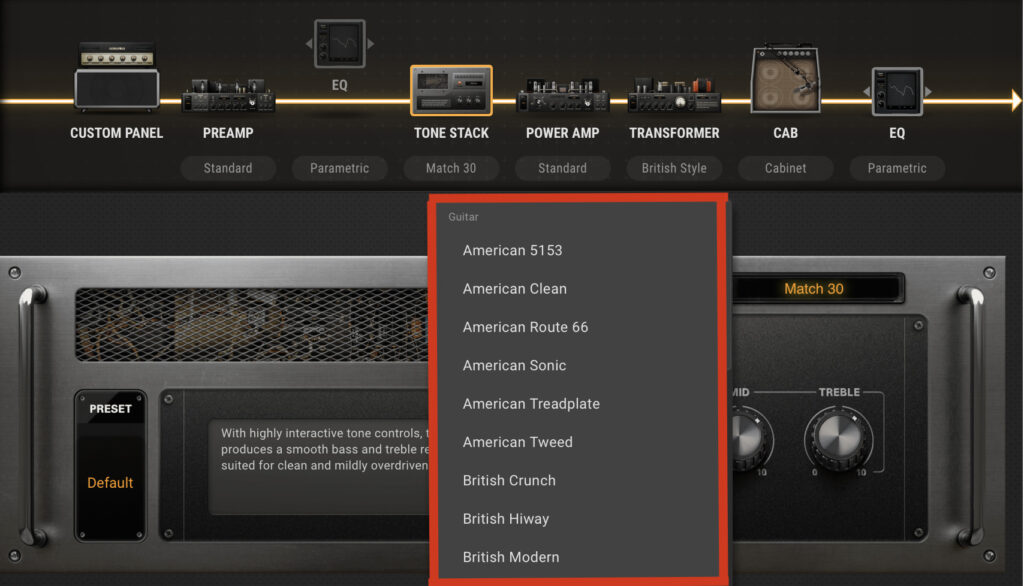
するとまたまた色々と出てきちゃいますw
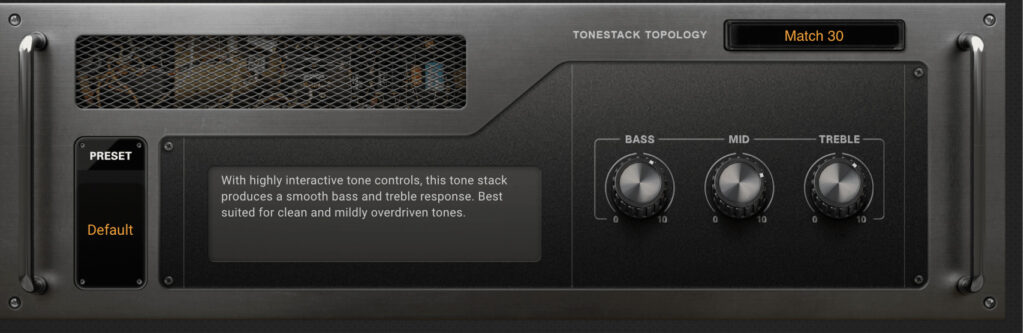
僕はMatch30をチョイスして
MIDを少〜しだけ上げています⤴️
その他は一切変えてませんw
パワーアンプのカスタマイズ!
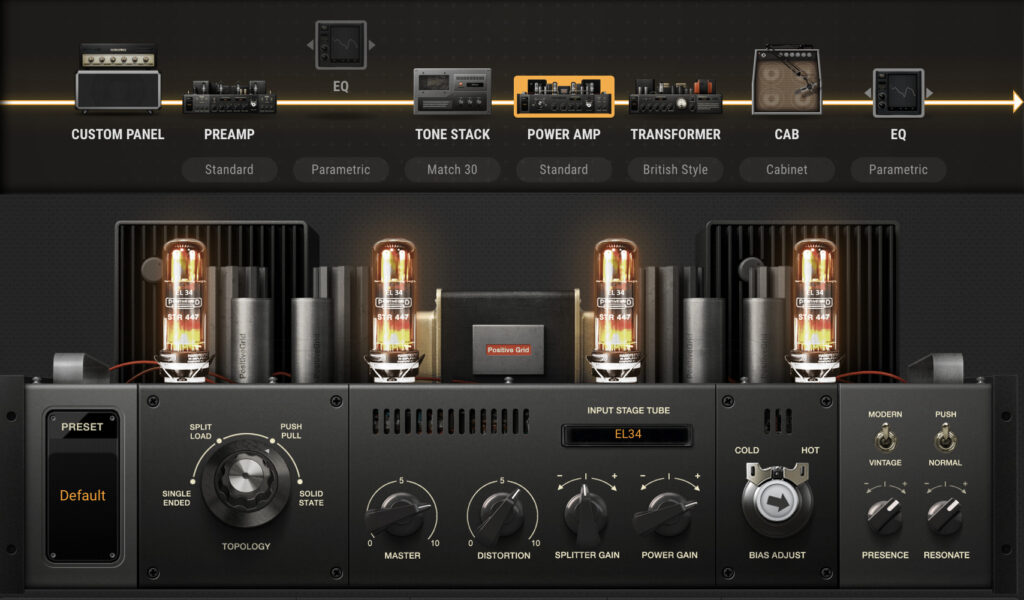
みんな大好き!?
パワーアンプのカスタマイズですᕙ(⇀‸↼‶)ᕗ
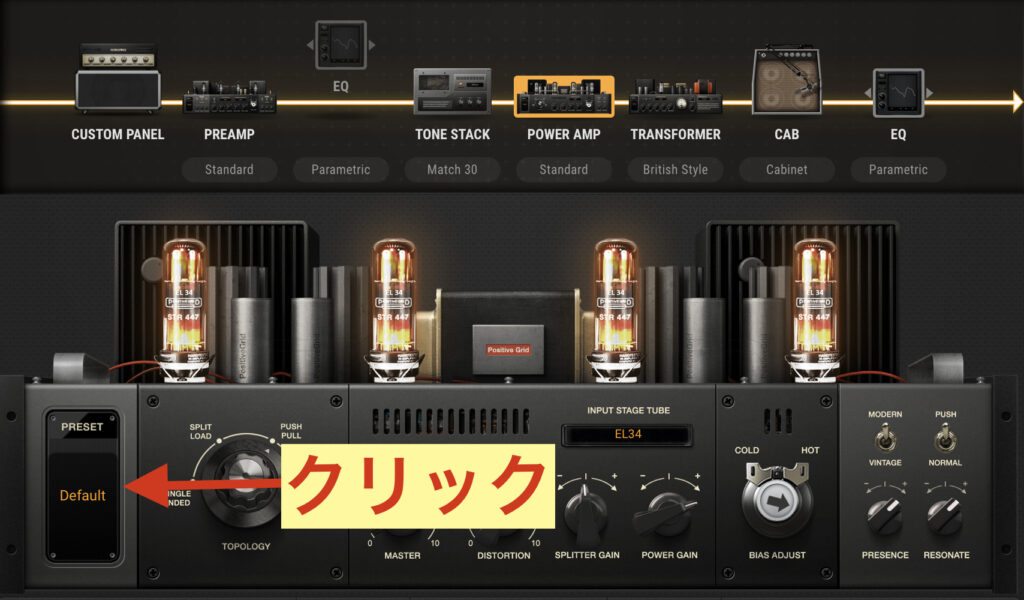
Defaultをクリックすると...!?
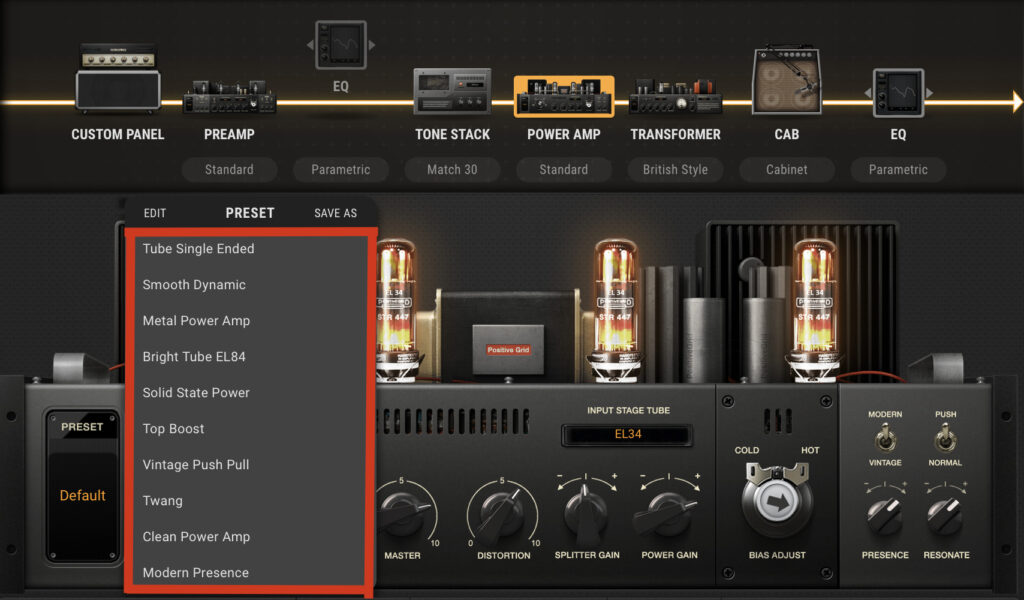
伝家の宝刀プリセットが出てくるので
ココから極悪サウンドに適したモノを選ぼうと思いますw
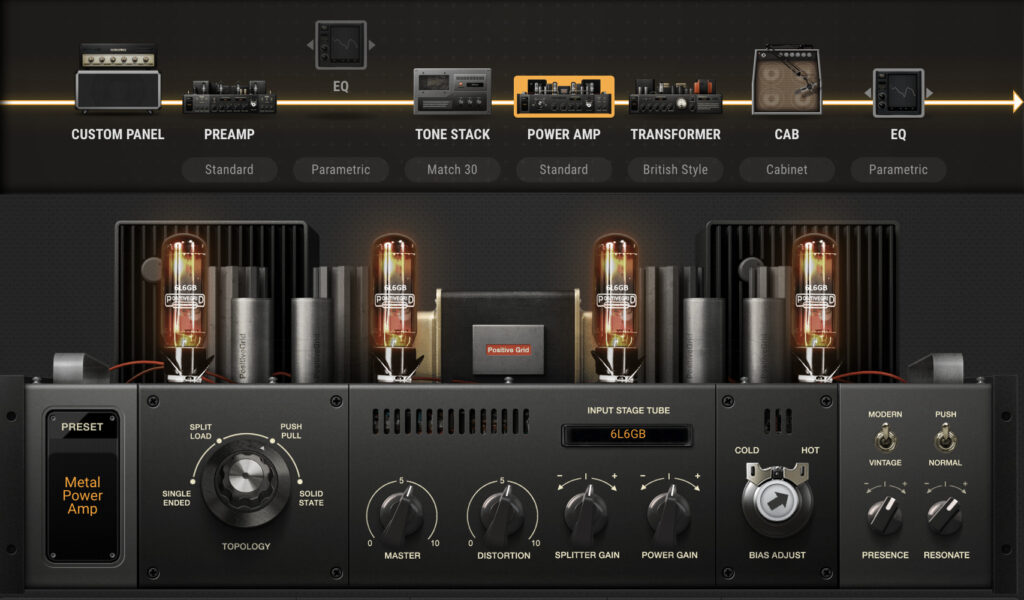
プリセットはMetal Power Ampをチョイスしました✅
プリセットを選ぶと
最初からそれぞれのジャンルに適した
セッティングになっていています🤩
なのでプリセットである程度基準となるセッティングから
自分好みに足したり削ったりして
カスタマイズするのが良いでしょうᕙ(⇀‸↼‶)ᕗ
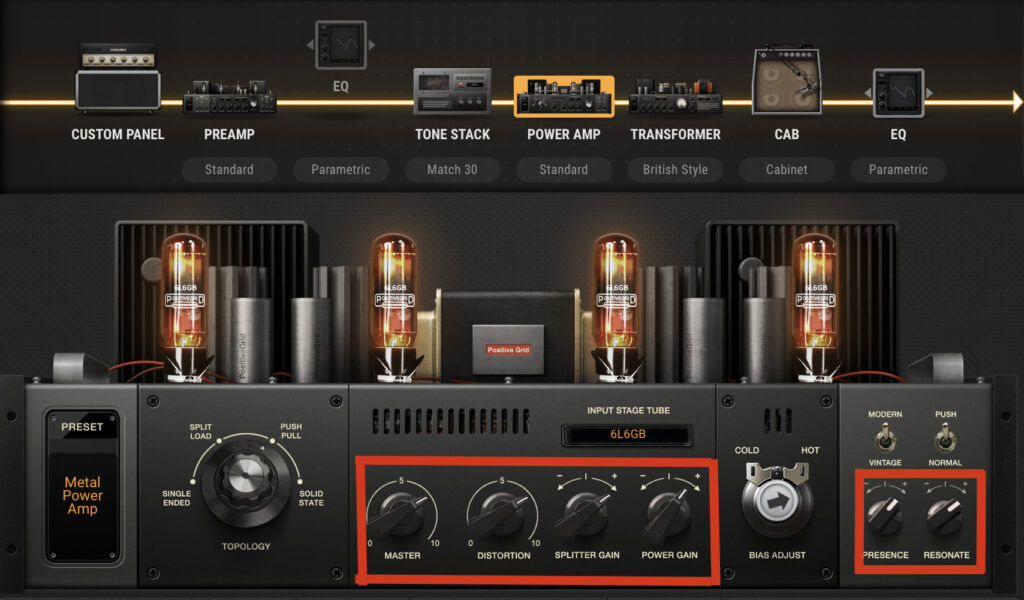
- MASTER
- DISTORTION
- SPLITER GAIN
- POWER GAIN
- PRESENCE
- RESONATE
この辺りをそれぞれ弄りました✅
一気に極悪度がアップしましたw
TRANCE FORMERのカスタマイズ!
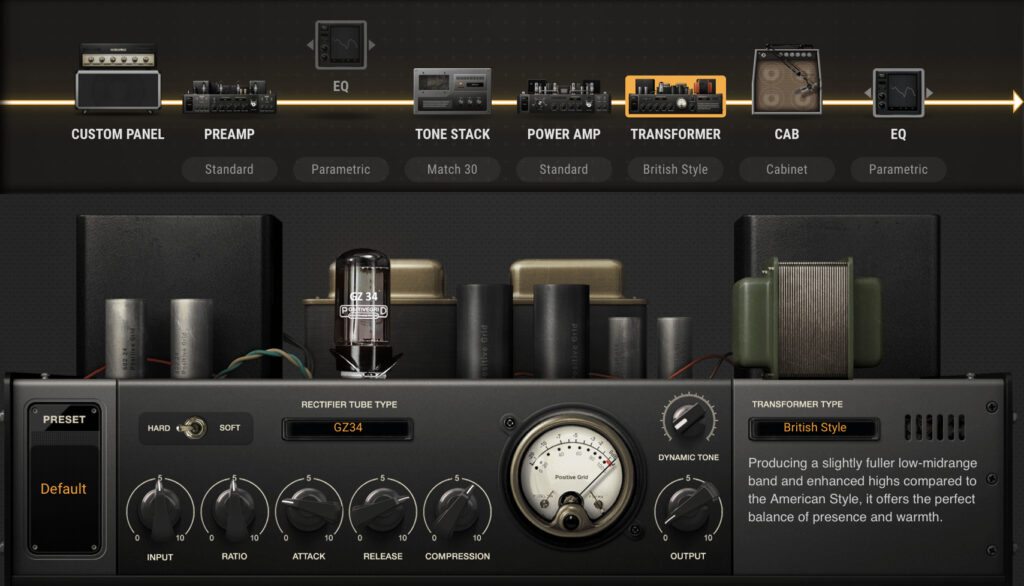
トランスフォーマーでは電源回りやコンプを調整することができます💡
いわゆる圧縮感が調整できますね🤩
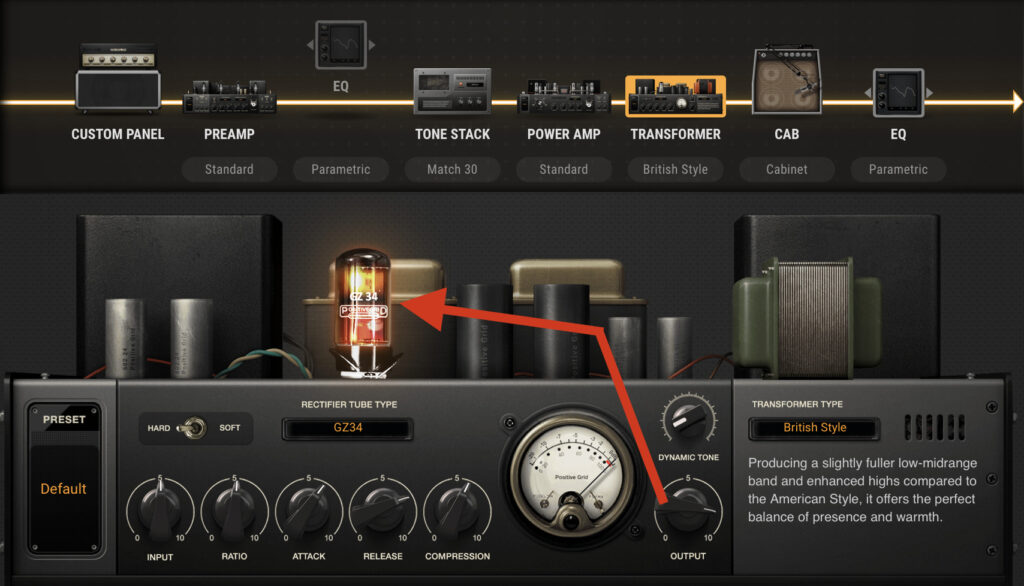
OUTPUTを上げると真空管がホタルのように光りますw
ココを上げるとサウンドはガラッと変わりますね🤩
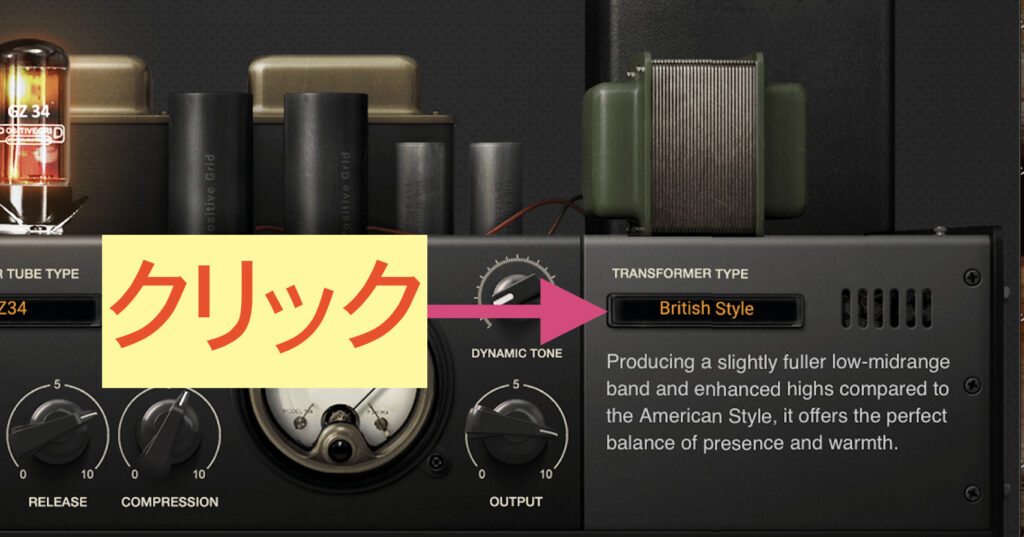
TRANCE FORMER TYPEを選んでみましょう🤩
矢印クリックからの〜
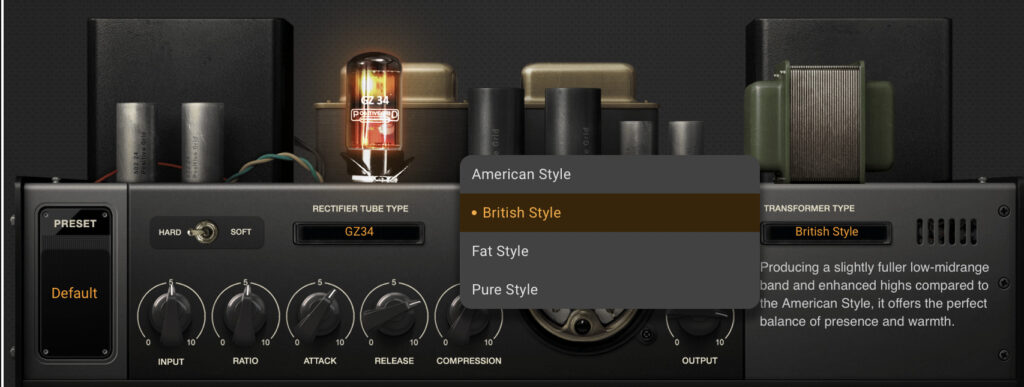
British Styleを選んだった〜🤩
TRANCE FORMER TYPE- American Style
- British Style
- Fat Style
- Pure Style
TRANCE FORMER TYPEはこれらの中から選べるので
サウンドイメージに合うモノをチョイスしましょう🔥
僕はOUTPUTを上げた以外は微調整程度で
ほぼデフォルトのままにしてます〆(・∀・@)
キャビネットのカスタマイズ!
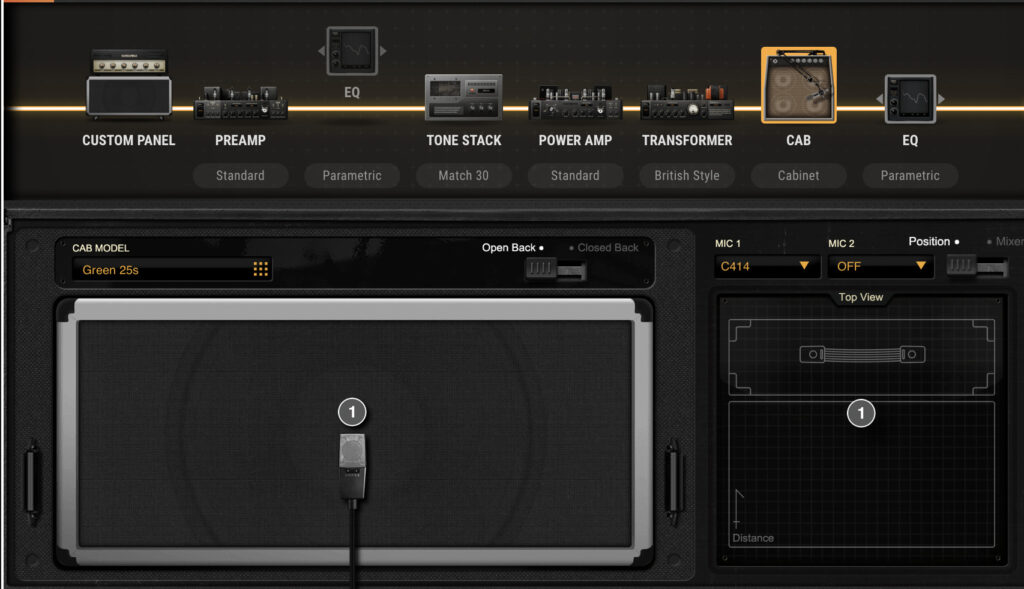
ココではキャビネットのタイプやマイクの種類や位置などの
カスタマイズが行えます🤩
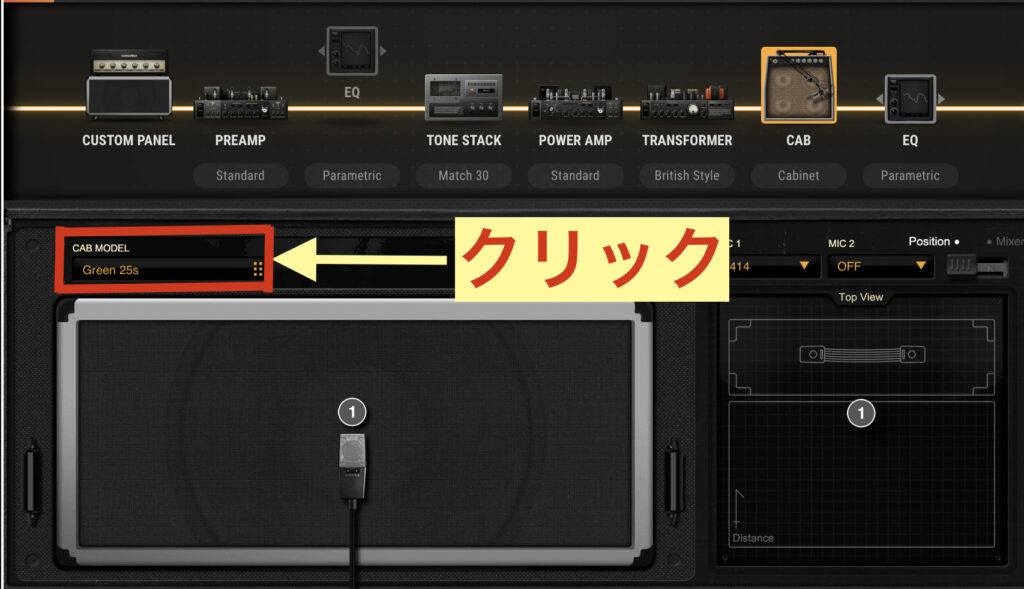
CAB MODELでキャビネットを選ぶことが可能です💡
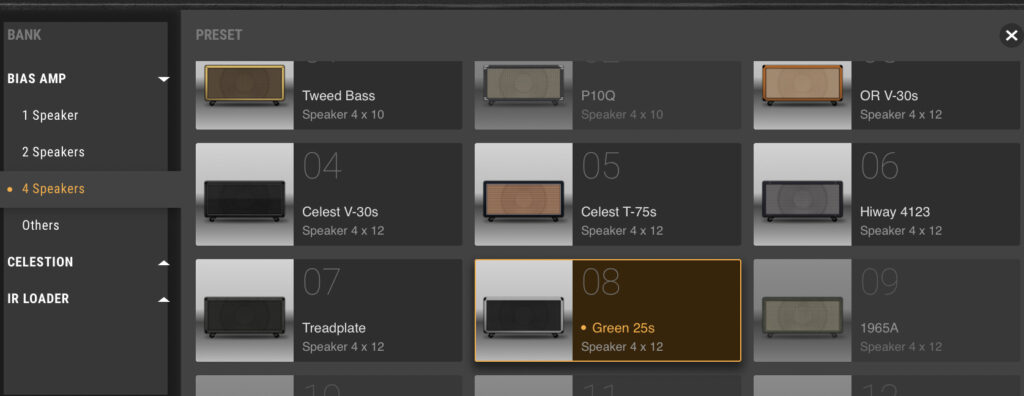
こんな感じでキャビを選べますが
キャビネット変えるだけで音がマジで変わるのでw
音を鳴らして確認しながら選ぶべし!
僕はGreen 25sを選びました🔥
マイクの種類と位置を決める!
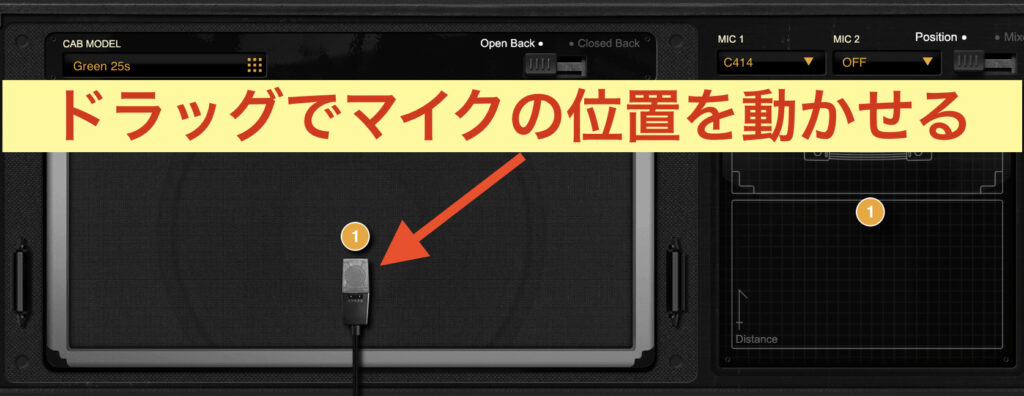
マイクの位置はドラッグで動かすことができます💡
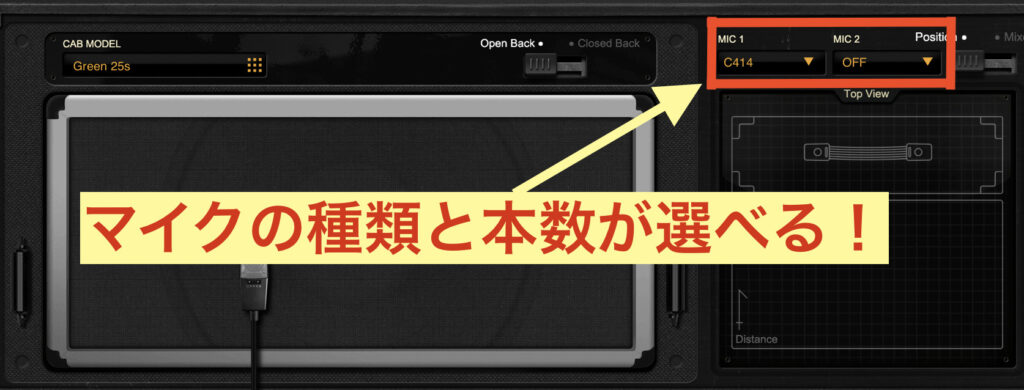
赤枠内をクリックするとマイクのタイプを選ぶことが可能!
またデフォルトではMIC2がOFFになっていますが
MIC2でマイクのタイプを選ぶことで
マイク二刀流にできますw
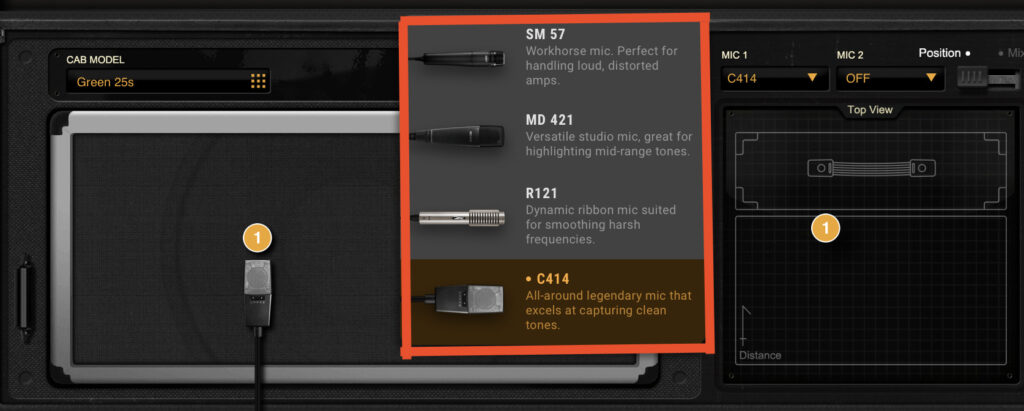
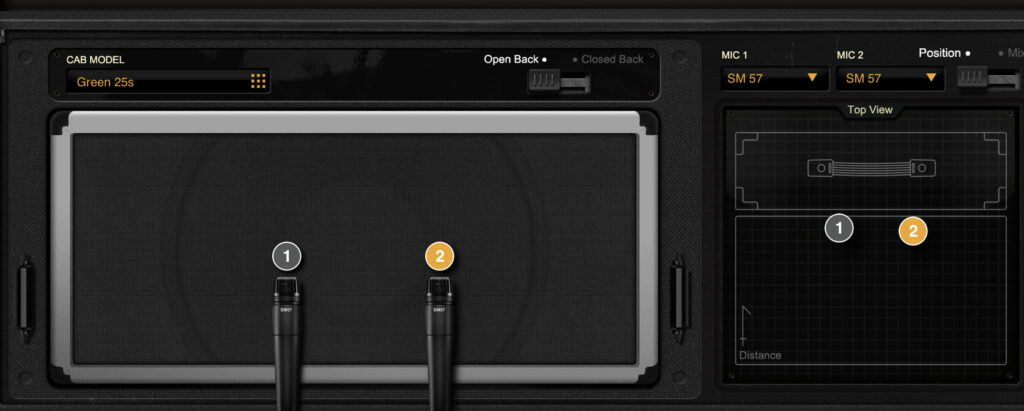
MIC1とMIC2共にマイクはSM 57を選びました💡
アンプのキャラクターによってマイクの位置やタイプの
選択は変わってくると思うので色々試してみてくださいなᕙ(⇀‸↼‶)ᕗ














































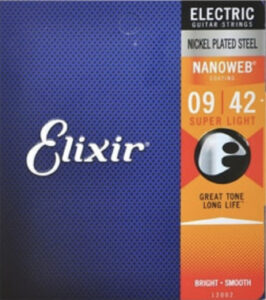

![[ギター]おにぎり型ピックは速弾きのピッキングの矯正に役立つ!](https://shin-dream-music.com/shin.blog/wp-content/uploads/2020/02/castelmezzano-1979546_1280-300x164.jpg)